Cách chuyển dữ liệu từ Android sang iPhone
Nội dung chính
Khi chúng ta đang sử dụng điện thoại Android và muốn chuyển sang dùng iPhone thì dữ liệu chính là những thứ cực kỳ quan trọng mà đa phần người dùng muốn giữ lại. Hãy cùng Di Động Thông Minh khám phá ngay các bước chuyển dữ liệu từ Android sang iPhone đơn giản và nhanh nhất với app Move to iOS trong bài viết dưới đây.

Một số lưu ý trước khi chuyển dữ liệu từ Android sang iPhone
Thứ nhất, nếu điện thoại đã đang dùng rồi thì bạn thực hiện restore lại iPhone trước để loại bỏ đi những ứng dụng và dữ liệu dư thừa không dùng tới để nhận dữ liệu từ smartphone Android
Thứ hai, lượng pin của 2 thiết bị Android và iPhone từ 50% trở lên. Vì thời gian thực hiện này sẽ khác nhau đối với mỗi máy nên lượng pin mà các thiết bị tiêu thụ cũng không hề giống nhau. Do đó, bạn hãy đảm bảo được lượng pin đủ cao để hai sản phẩm không bị sập nguồn giữa chừng khi đang chuyển dữ liệu. Nếu bị tắt nguồn khi đang thực hiện thì có thể những tập tin sẽ có nguy cơ là bị mất đi hoàn toàn.
Thứ ba, bạn hãy đảm bảo rằng chiếc điện thoại iPhone của bạn còn dư nhiều dung lượng trống để có thể chứa được hết những gì mà bạn mang từ thiết bị Android sang.
Cuối cùng, kiểm tra kết nối mạng của 2 thiết bị để quá trình chuyển dữ liệu được mượt mà, không bị ngắt quãng.
Các bước chuyển dữ liệu từ Android sang iPhone
Trước khi chuyển dữ liệu từ Android sang iPhone bạn nên sao lưu lại tất cả các dữ liệu cá nhân quan trọng như tin nhắn, danh bạ, nhật kí cuộc gọi, phòng trường hợp bị ngắt kết nối khi đang chuyển dữ liệu sẽ không bị mất. Cách thực hiện chi tiết như sau:
Trên điện thoại Android mà bạn đang muốn chuyển dữ liệu qua iPhone, bạn truy cập vào phần Cài đặt (Settings) > Chọn mục Cài đặt bổ sung > Ấn chọn Sao lưu & đặt lại (Backup & reset).

Lưu ý: Đối với một số sản phẩm Android riêng biệt, chúng ta có thể tìm thấy phần tùy chọn này ở mục Tài khoản và Sao Lưu > Ấn chọn Sao lưu dữ liệu qua Google Drive.
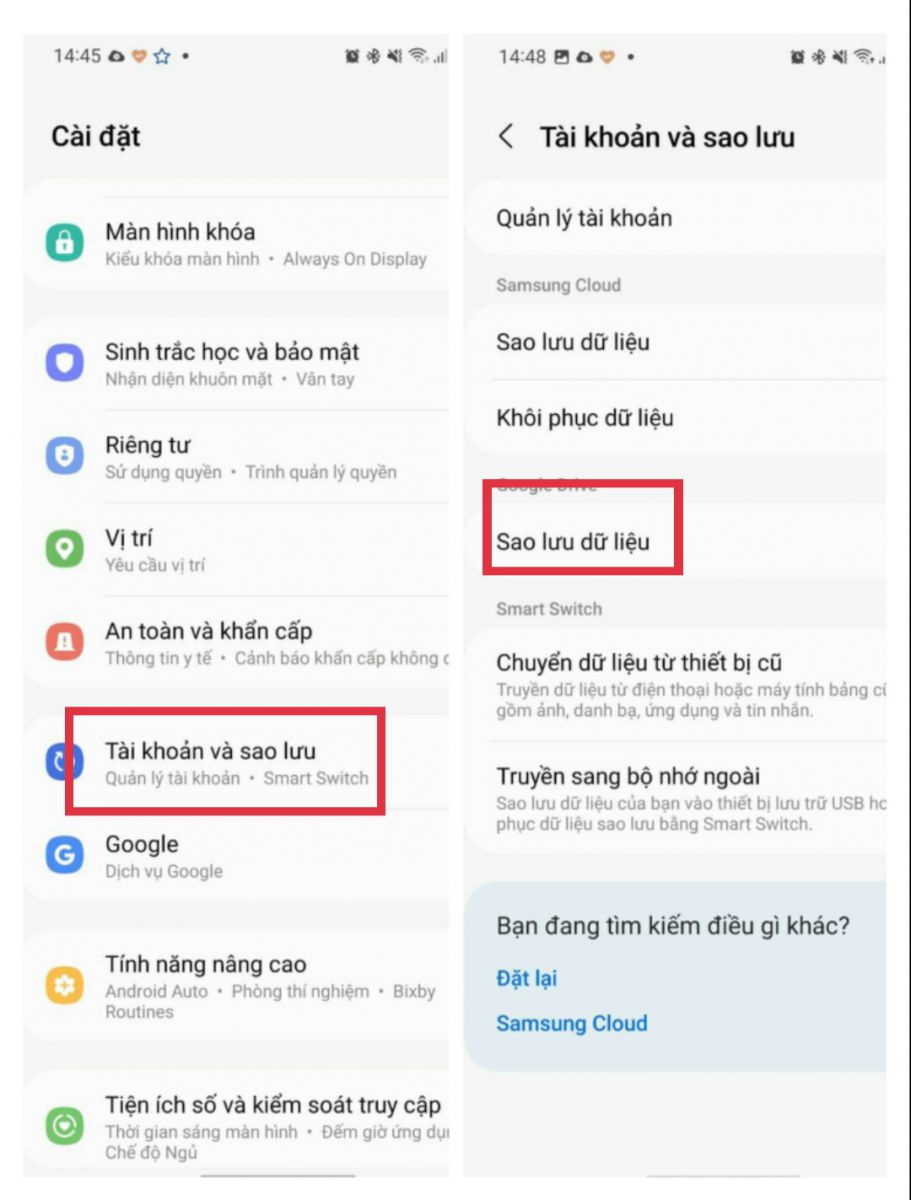
Các bạn hãy đăng nhập vào ít nhất là một tài khoản email tại phần Sao lưu tài khoản (Backup account) > Tìm đến mục Sao lưu dữ liệu của tôi (Backup my account) rồi đơn giản là kích hoạt tính năng này lên là đã hoàn thành.
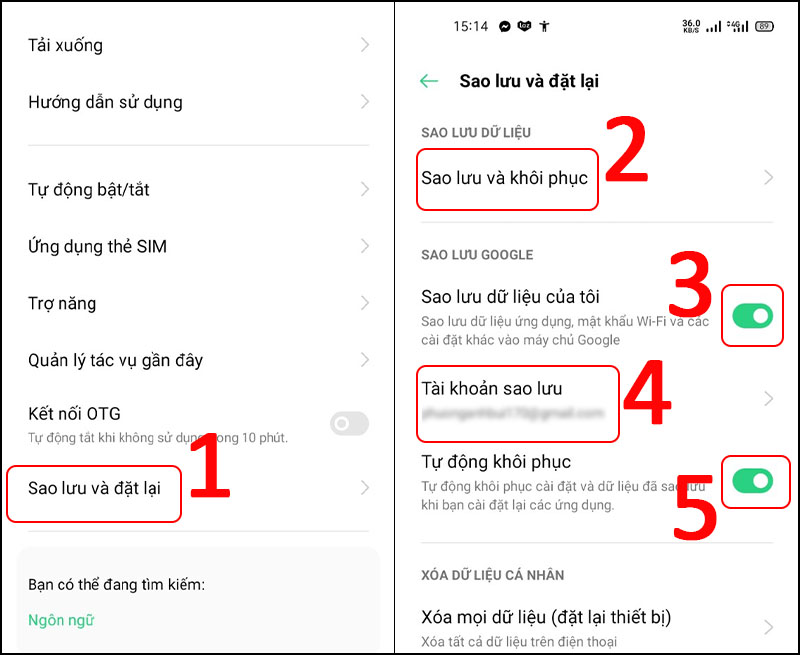
Các bước chuyển dữ liệu từ Android sang iPhone gồm:
Bước 1: Trên điện thoại Android, tải Move to iOS
Đầu tiên, bạn truy cập CH Play tải ứng dụng Move to iOS trên điện thoại Android của mình, sau đó mở ứng dụng lên.
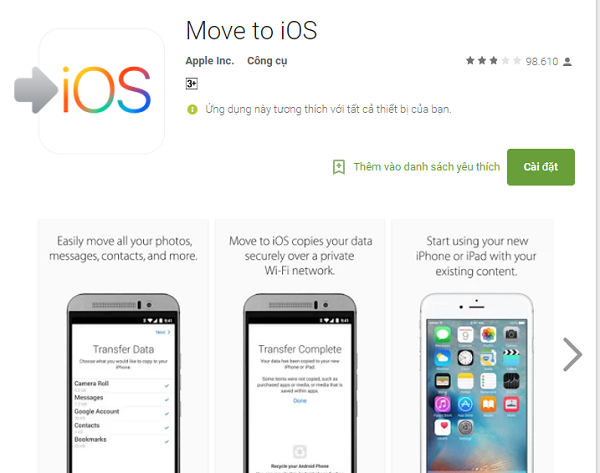
Tải Move to iOS trên điện thoại Android
Bước 2: Trên điện thoại iPhone
Sau khi thực hiện Restore iPhone xong, bạn ấn chọn vào App & Data (Ứng dụng & Dữ liệu) > chọn Move Data Android (Di chuyển dữ liệu từ Android) > chọn Next (Tiếp tục). Mục Ứng dụng & Dữ liệu này chỉ được xuất hiện khi bạn vừa mua máy hoặc vừa restore.
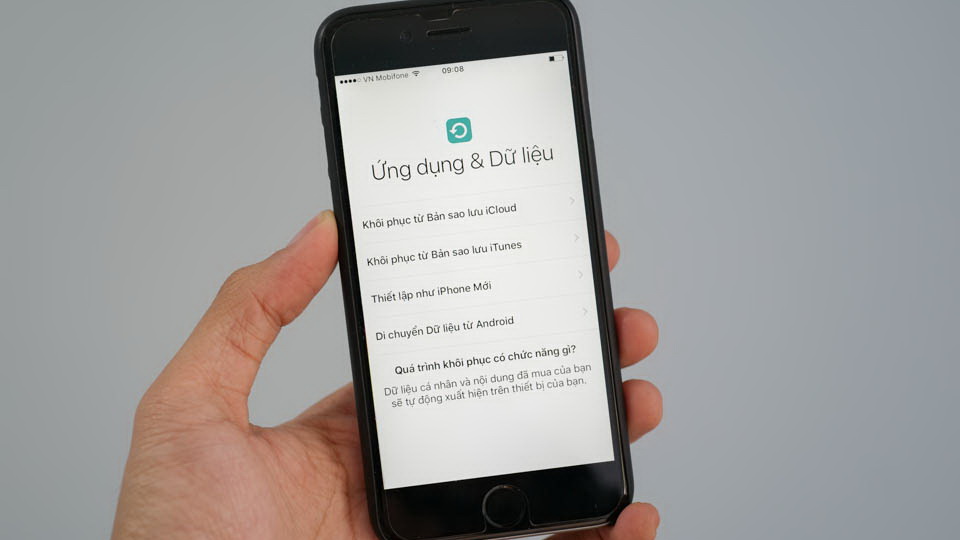
Sau đó iPhone sẽ tự động tạo một mã xác định để ghép nối hai máy với nhau. Bạn sử dụng mã này để điền lên app Move to iOS trên thiết bị Android của mình.
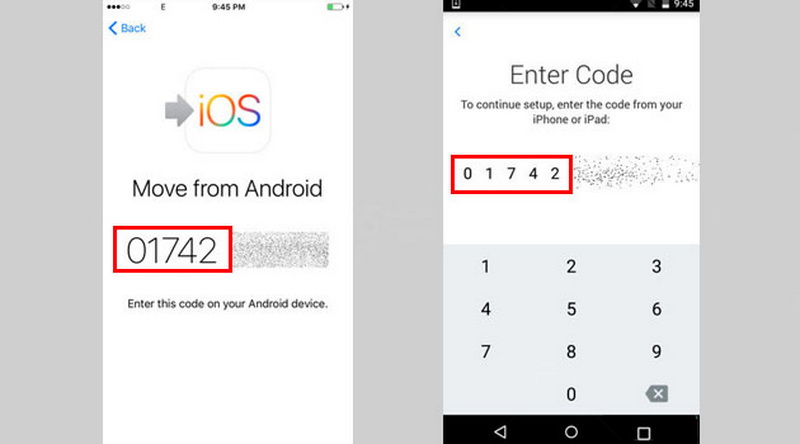
Bước 3: Sau khi hai thiết bị kết nối, bạn chỉ việc chọn các mục cần chuyển dữ liệu trên chiếc điện thoại Android và nhấn Next (Tiếp tục) để quá trình chuyển dữ liệu được bắt đầu.
Quá trình chuyển dữ liệu sẽ phụ thuộc vào dung lượng dữ liệu cũng như tốc độ truy cập mạng. Vì thế trong lúc này bạn không nên thoát khỏi trình chuyển dữ liệu, vì điều này có thể sẽ khiến bạn thực hiện lại những thao tác ban đầu.
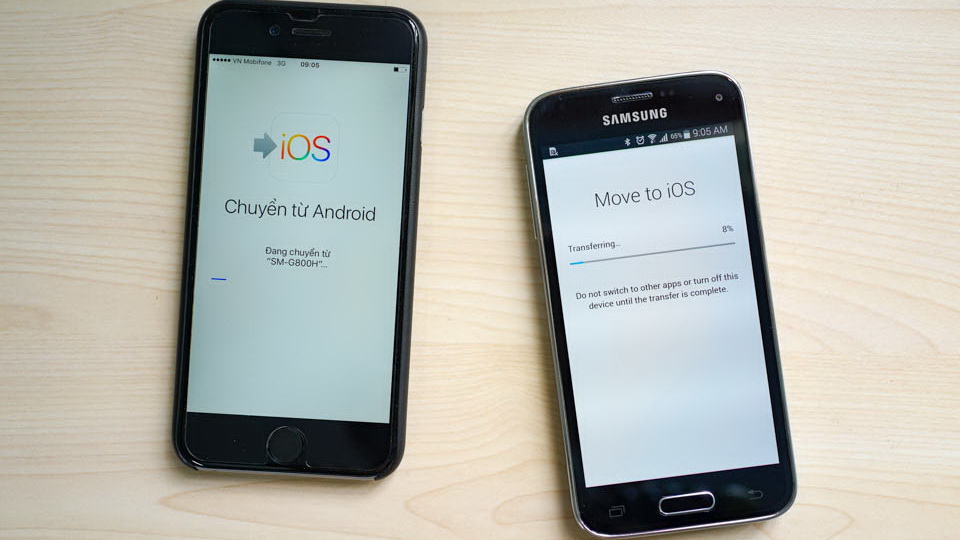
Kết luận
Trên đây là cách chuyển dữ liệu từ Android sang iPhone cực kì nhanh và đơn giản cho bạn nào cần. Một chiếc điện thoại cao cấp có thể vừa hỗ trợ mọi vấn đề trong cuộc sống, vừa tôn lên vẻ đẹp và giá trị của bạn. Nếu bạn đang có ý định sắm một chiếc thì hãy tham khảo ngay các cửa hàng tại Di Động Thông Minh nhé!
.png)
 iPad Cũ
iPad Cũ





Bình luận (0)
Viết bình luận của bạn
Địa chỉ email của bạn sẽ được bảo mật. Các trường bắt buộc được đánh dấu *